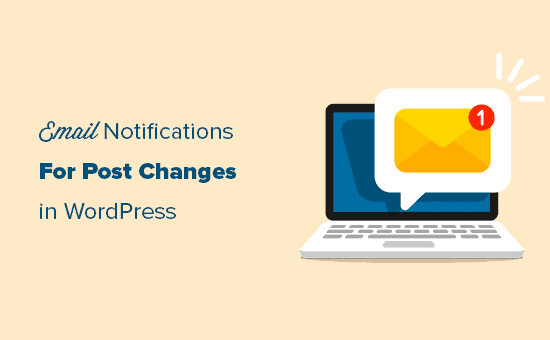Vuoi ricevere notifiche e-mail per le modifiche ai post in WordPress?
Per impostazione predefinita, WordPress non invia alcuna notifica quando i post vengono modificati da qualsiasi utente. Se gestisci un sito WordPress multi-autore, potresti voler rimanere informato sulle modifiche ai post sul tuo sito web.
In questo articolo, mostreremo come ricevere notifiche e-mail per le modifiche ai post in WordPress.
Perché impostare notifiche e-mail per le modifiche ai post in WordPress?
Se sei l'unico a lavorare da solo Sito Web WordPress, quindi è più facile tenere d'occhio tutto ciò che accade sul tuo sito web.
Tuttavia, se hai altri autori che scrivono post sul blog o specialisti SEO ottimizzazione dei post del blog per la SEO, allora potresti voler tenere d'occhio le modifiche che apportano.
Ad esempio, potresti voler essere avvisato quando viene pubblicato un nuovo post o se sono state apportate modifiche a un articolo precedente.
Questo aiuta anche tutti i membri del team a rendersi conto. Se commettono un errore, può essere facilmente individuato e risolto rapidamente.
Detto questo, diamo un'occhiata a come impostare facilmente le notifiche e-mail per le modifiche dei post in WordPress.
Ti mostreremo due metodi per farlo, puoi scegliere quello che funziona meglio per te. Ti mostreremo anche come annullare le modifiche e migliorare la consegna delle email di notifica di WordPress.
- Imposta le notifiche e-mail per le modifiche ai post utilizzando il registro delle attività di WP
- Imposta le notifiche e-mail per le modifiche ai post utilizzando Better Notifications for WP
- Rivedi e annulla le modifiche ai post in WordPress
- Risolvi i problemi di notifica e-mail in WordPress
Metodo 1. Imposta le notifiche di modifica dei post in WordPress utilizzando il registro delle attività di WP
Questo metodo è consigliato a tutti gli utenti poiché è più facile, potente e flessibile.
La prima cosa che devi fare è installare e attivare il file Registro attività WP collegare. Per maggiori dettagli, consulta la nostra guida passo passo su come installare un plugin per WordPress.
Dopo l'attivazione, ti verrà chiesto di inserire la tua chiave di licenza. Puoi trovare queste informazioni nel tuo account sul sito Web del registro delle attività di WP.
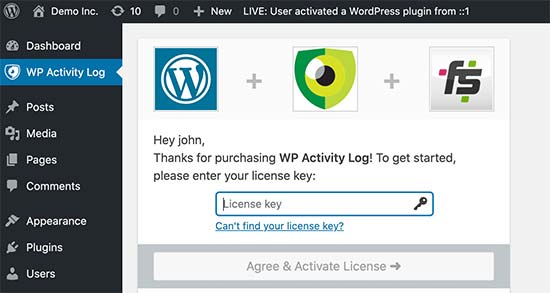
Successivamente, ti verrà data la possibilità di eseguire la procedura guidata di configurazione. È possibile rispondere ad alcune brevi domande per impostare importanti funzioni di monitoraggio e registrazione. Tutte queste cose possono essere modificate in seguito anche nelle impostazioni del plugin.
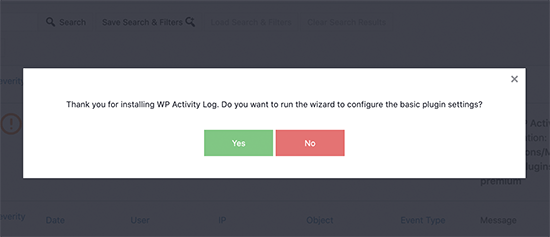
Dopodiché, devi visitare Registro attività WP »Notifiche pagina e passa alla scheda Modifiche ai contenuti.
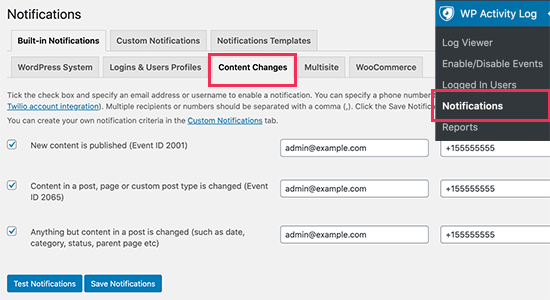
Da qui, è necessario selezionare gli eventi che attiveranno le notifiche. Il plug-in viene fornito con tre notifiche predefinite che coprono la maggior parte delle modifiche ai contenuti.
Accanto a ogni evento, devi inserire l'indirizzo email a cui desideri inviare le notifiche. Facoltativamente, puoi anche aggiungere un numero di cellulare per ricevere notifiche SMS per le modifiche ai post (ti mostreremo come configurarlo più avanti in questo articolo).
Infine, fai clic sul pulsante Salva notifiche per memorizzare le modifiche.
Impostazione delle notifiche SMS per le modifiche ai post in WordPress
WP Activity Log ti consente di ricevere facilmente notifiche SMS per modifiche ai post e altre attività di WordPress. Per farlo, avrai bisogno di un account Twilio e di un numero di telefono.
Twillio è un servizio a pagamento con un modello di prezzo con pagamento in base al consumo per gli SMS a partire da $ 0,0075 per SMS. Dovrai anche acquistare un numero di telefono virtuale che verrà utilizzato per inviare messaggi.
Vai semplicemente al Sito web di Twillio e registrati per un account di prova gratuito.
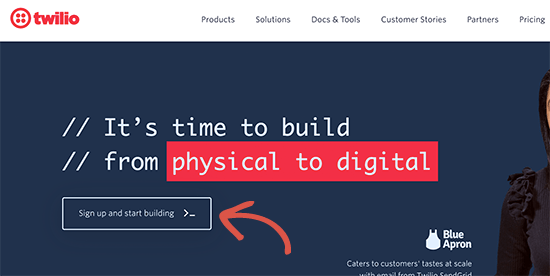
Dopo aver configurato il tuo account, raggiungerai la dashboard di Twillio dove potrai copiare il SID del tuo account, il token di autenticazione e ottenere un numero di telefono di prova.
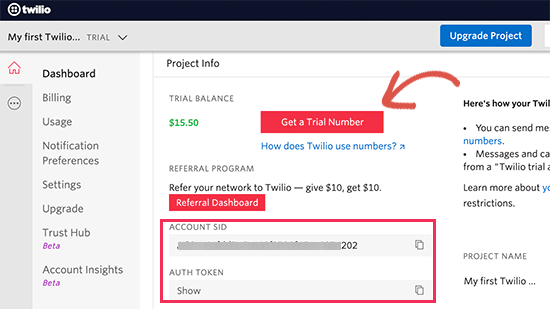
Copia e incolla questi valori in un editor di testo o lascia aperta la scheda del browser.
Quindi, torna all'area di amministrazione del tuo sito Web WordPress e visita il Registro attività WP »Impostazioni pagina. Da qui, passa alla scheda Provider SMS e inserisci le tue credenziali Twilio.
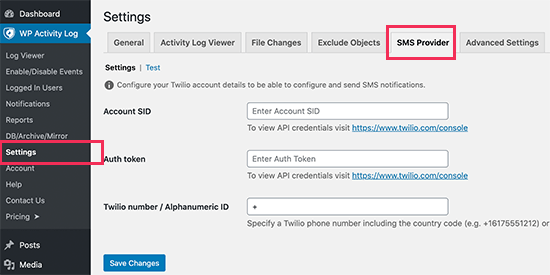
Non dimenticare di fare clic sul pulsante Salva modifiche per memorizzare le tue impostazioni.
Testare le notifiche delle modifiche ai post con il registro delle attività di WP
Il registro delle attività di WP ti consente di testare facilmente le notifiche di modifica dei post. Torna semplicemente al file Registro attività WP »Notifiche pagina e passa alla scheda “Modifiche ai contenuti”.
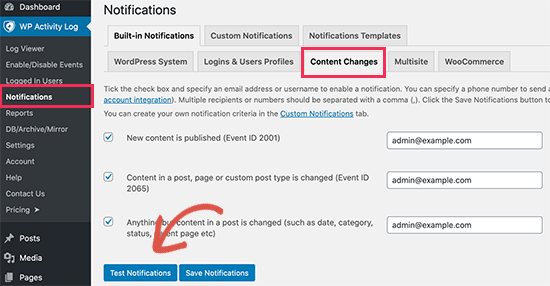
Scorri verso il basso e fai clic sul pulsante “Notifiche di prova”. Verrà visualizzata una finestra popup in cui è possibile inserire un indirizzo e-mail e un numero di cellulare per inviare notifiche.
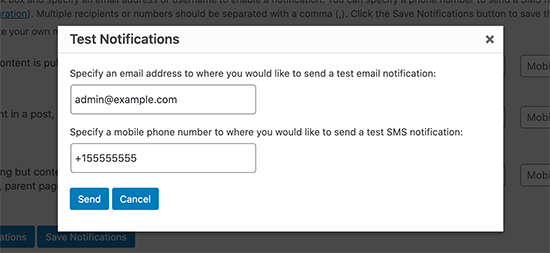
WP Activity Log invierà quindi notifiche di test. Se non ricevi subito una notifica e-mail, puoi passare al file fissaggio delle notifiche e-mail in WordPress sezione.
Se non riesci a ricevere le notifiche SMS, controlla le tue credenziali Twilio per assicurarti che siano corrette.
Metodo 2. Invio di notifiche e-mail per modifiche ai post con migliori notifiche di WordPress
Questo metodo è facile da usare, ma non viene fornito con un modello già pronto. Sebbene questo metodo ti consenta di inviare una notifica e-mail quando un post viene modificato, dovresti scrivere tu stesso l'e-mail e indagare sull'attività da solo.
Innanzitutto, è necessario installare e attivare il Notifiche migliori per WordPress collegare. Per maggiori dettagli, consulta la nostra guida passo passo su come installare un plugin per WordPress.
Dopo l'attivazione, è necessario visitare Notifiche »Aggiungi nuovo pagina per creare la tua prima notifica personalizzata.
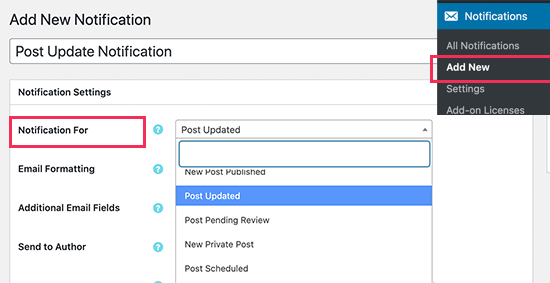
Innanzitutto, devi fornire un titolo per la notifica. Successivamente, scegli l'opzione “Notifica per”, che è l'evento che attiverà questa notifica.
Ad esempio, abbiamo scelto “Pubblica aggiornamento” come evento per questa notifica.
Successivamente, puoi impostare le opzioni di posta elettronica come da, cc, e-mail del mittente. Puoi saltarli e il plug-in utilizzerà le impostazioni di posta elettronica predefinite di WordPress.
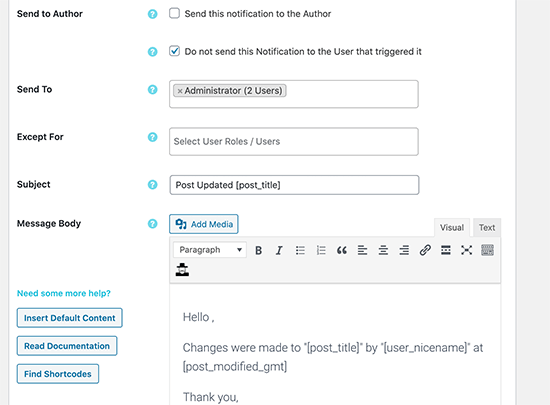
Successivamente, è necessario selezionare gli utenti o i ruoli utente che riceveranno questa notifica sotto l'opzione “Invia a”. Di seguito puoi scrivere l'oggetto dell'email e il messaggio stesso.
Better Notifications for WP non viene fornito con un modello per le modifiche ai post. Ciò significa che dovrai scrivere il tuo messaggio di posta elettronica.
Il plugin viene fornito con una serie di codici brevi che puoi utilizzare. Puoi visualizzarli tutti facendo clic sul pulsante “Trova codici brevi”.
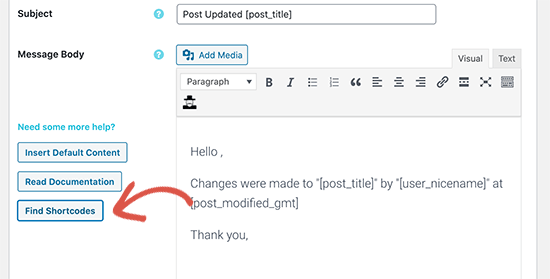
Infine, è necessario fare clic sul pulsante Salva per memorizzare la notifica e-mail. Dopodiché, sarai in grado di fare clic sul pulsante “Inviami un'e-mail di prova” per vedere se funziona.
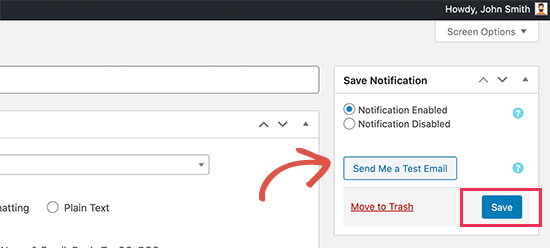
Better Notification for WordPress non è un plug-in per il monitoraggio delle attività. Ciò significa che dovrai impostare più notifiche per coprire diversi tipi di modifiche ai contenuti in WordPress.
Ad esempio, potresti voler impostare una “Notifica per” quando un nuovo “Post pubblicato” o un'altra per quando una categoria o un tag viene modificato e altro ancora.
Ti consente inoltre di creare notifiche personalizzate o modificare anche le notifiche predefinite di WordPress. Per maggiori dettagli, consulta il nostro articolo su come creare notifiche personalizzate migliori in WordPress.
Rivedi e annulla le modifiche ai post in WordPress
Dopo aver ricevuto una notifica e-mail per le modifiche ai post, potresti voler vedere quali modifiche sono state apportate, chi le ha apportate e quando.
WordPress viene fornito con un file sistema di gestione delle revisioni che tiene traccia di tutte le modifiche apportate a un articolo.
Modifica semplicemente il post o la pagina che desideri esaminare, quindi fai clic sulla scheda “Revisioni” sotto le impostazioni “Post” nella colonna di destra.
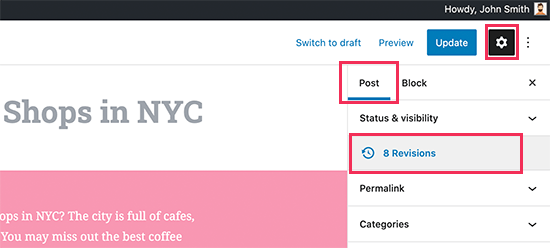
Questo ti porterà alla schermata delle revisioni dei post in cui puoi selezionare la casella “Confronta due revisioni” e quindi spostare il dispositivo di scorrimento in basso per confrontare le modifiche.
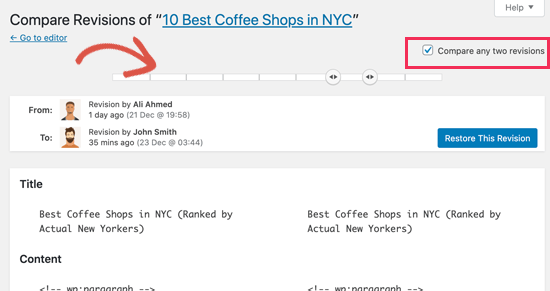
Scorri verso il basso e vedrai le modifiche tra le due revisioni evidenziate nei colori rosso e verde.
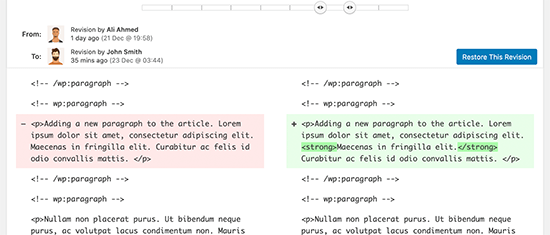
Se non ti piacciono le modifiche, puoi semplicemente fare clic sul pulsante “Ripristina revisione” per annullarle e tornare alla versione precedente.
Risoluzione dei problemi relativi alle notifiche e-mail in WordPress
Per impostazione predefinita, WordPress utilizza la funzione PHP mail () per inviare e-mail.
Questo metodo non utilizza un'autenticazione appropriata (login o password), il che significa che può essere facilmente utilizzato in modo improprio. Questo è il motivo per cui la maggior parte dei filtri antispam contrassegnano tali e-mail come spam o le bloccano del tutto.
Per risolvere questo problema, è necessario utilizzare un file Provider di servizi SMTP per inviare e-mail WordPress. Ci sono anche server SMTP gratuiti come Gmail, Sendinblue, Sendgrid e altri che puoi utilizzare con WordPress.
Per configurare SMTP, è necessario installare e attivare il WP Mail SMTP collegare. Per maggiori dettagli, consulta la nostra guida passo passo su come installare un plugin per WordPress.
WP Mail SMTP ti consente di connettere il tuo sito WordPress al tuo provider di servizi SMTP e inviare tutte le tue email WordPress con una deliverability molto più elevata.
Dopo l'attivazione, devi andare al WP Mail SMTP »Impostazioni nella tua area di amministrazione di WordPress per configurare il plugin.
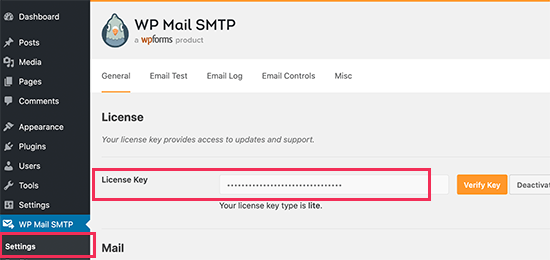
Innanzitutto, devi inserire la tua chiave di licenza. Puoi trovare queste informazioni sotto il tuo account sul sito Web WP Mail SMTP.
Successivamente, scorri verso il basso fino alla sezione “Mailer” per selezionare il tuo provider di servizi SMTP. WP Mail SMTP mostrerà tutti i principali fornitori di servizi SMTP. Puoi fare clic sul tuo provider e quindi inserire le informazioni richieste di seguito (di solito una chiave API).
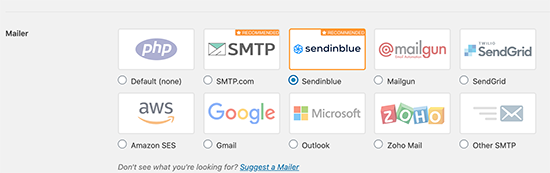
Se il tuo mailer non è elencato, puoi semplicemente scegliere l'opzione “Altro SMTP” e inserire le informazioni richieste.
Per istruzioni più dettagliate, vedere il nostro tutorial su come risolvere il problema di WordPress che non invia email.
Ci auguriamo che questo articolo ti abbia aiutato a impostare le notifiche e-mail per le modifiche ai post in WordPress. Potresti anche voler vedere i nostri suggerimenti su ottenere più traffico sul tuo blog e il i migliori plugin e strumenti SEO per WordPress per far crescere il tuo sito web.
Se ti è piaciuto questo articolo, iscriviti al nostro Canale Youtube per i tutorial video di WordPress. Puoi trovarci anche su Twitter e Facebook.
Il post Come ricevere notifiche e-mail per le modifiche ai post in WordPress è apparso per primo WPBeginner.
Web Designer Freelancer Realizzazione Siti Web Serra Simone
Realizzo siti web, portali ed e-commerce con focus specifici sull’usabilità, l’impatto grafico, una facile gestione e soprattutto in grado di produrre conversioni visitatore-cliente. Elaboro siti internet, seguendo gli standard Web garantendo la massima compatibilità con tutti i devices. Sviluppo e-commerce personalizzati, multilingua, geolocalizzati per potervi mettere nelle migliori condizioni di vendita. Posiziono il tuo sito su Google per dare maggiore visibilità alla tua attività sui motori di ricerca con SEO di base o avanzato.